Recenze Things 3: Opravdu se tato aplikace pro seznam úkolů vyplatí?
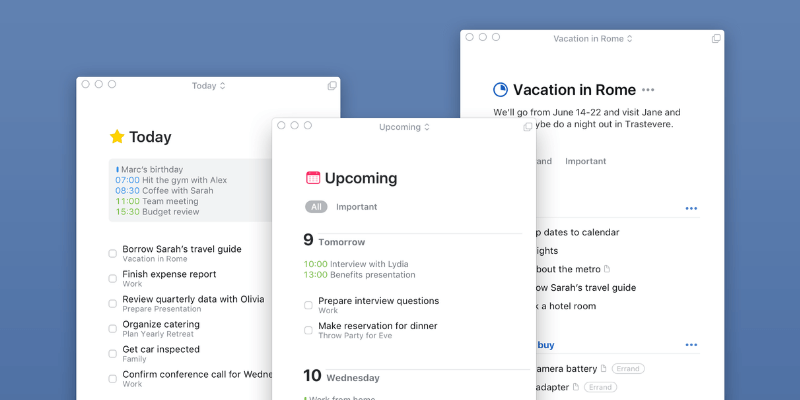
Věci 3
Shrnutí
Abyste zůstali produktivní, musíte být schopni sledovat vše, co je třeba udělat, aby nic nepropadlo trhlinami, a to bez pocitu, že vás to zahltí. To je v softwaru těžké dosáhnout rovnováhy a mnoho snadno použitelných správců úloh postrádá užitečné funkce, zatímco plnohodnotné aplikace často zaberou spoustu času a ručního nastavování.
Věci 3 nastolí správnou rovnováhu. Snadno se používá a je dostatečně lehký, aby reagoval a nezpomaloval vás. Nic není zapomenuto, ale ve vašem seznamu Dnes se zobrazují pouze úkoly, které nyní musíte udělat. Je to správná aplikace pro mě a může být i pro vás. Ale každý je jiný, takže je dobré, že existují alternativy. Doporučuji vám zahrnout Things do svého seznamu aplikací a vyzkoušet a stáhnout si demo.
Co mám rád: Vypadá to nádherně. Flexibilní rozhraní. Snadné použití. Synchronizuje se s vašimi zařízeními Apple.
Co nemám rád: Nelze delegovat nebo spolupracovat s ostatními. Žádná verze pro Windows nebo Android.
Co můžete dělat s Things?
Things vám umožňuje logicky organizovat úkoly podle oblasti odpovědnosti, projektu a značky. Váš seznam úkolů lze zobrazit mnoha způsoby – úkoly, které je třeba udělat dnes nebo v blízké budoucnosti, úkoly, které lze provést kdykoli, a úkoly, ke kterým se možná někdy dostanete. A aplikace vám umožňuje organizovat a upřednostňovat vaše seznamy různými způsoby.
Používá se aplikace Things snadno?
Cultured Code Things je elegantní, moderní správce úloh a aplikace pro seznam úkolů pro Mac a iOS. Vypadá to nádherně, zejména proto, že přepracování Things 3 a rozhraní působí „hladce“, s definitivním nedostatkem tření a odporu při přidávání a odškrtávání úkolů.
Je Things 3 zdarma?
Ne, Things 3 není zdarma – stojí 49.99 $ z Mac App Store. Plně funkční 15denní zkušební verze je k dispozici na webu vývojáře. Verze pro iOS jsou k dispozici také pro iPhone (9.99 $) a iPad (19.99 $) a úkoly se spolehlivě synchronizují.
Stojí Věci 3 za to?
Nákup věcí na každé platformě stojí kolem 80 USD (nebo více než 125 USD pro nás Aussies). To rozhodně není levné. Stojí to za to? To je otázka, na kterou si musíte odpovědět sami. Kolik stojí tvůj čas? Kolik stojí zapomenuté úkoly vaše podnikání a pověst? Jaký důraz kladete na produktivitu?
Za mě to rozhodně stojí za to. Když bylo vydáno Things 3, viděl jsem, že nabízí lepší pracovní postup a užitečné další funkce, a plánoval jsem upgrade. Ale vysoké náklady mě přiměly nejprve přehodnotit, zda je to pro mě stále ten nejlepší nástroj.
Začal jsem tedy koupí verze pro iPad. Tam se na svůj to-do list dívám nejčastěji. Po chvíli jsem upgradoval verzi pro iPhone a nakonec i verzi pro macOS. S Things 3 jsem byl ještě spokojenější než s předchozími verzemi aplikace.
Mohlo by se vám to také líbit. Až budete číst tuto recenzi, představím vám Things 3, pak byste měli využít 15denní zkušební verzi a sami ji zhodnotit.
Obsah
Proč mi věřit pro tuto recenzi?
Jmenuji se Adrian a miluji aplikace a pracovní postupy, které mi pomáhají zůstat produktivní. Použil jsem vše od Daytimerů po vytvoření vlastní aplikace pro seznam úkolů pomocí databáze.
Od přechodu na Mac jsem používal různé macOS a webové aplikace, včetně Todoist, Remember the Milk, OmniFocus a Things. Pohrával jsem si s Wunderlist a Apple Reminders a experimentoval s mnoha alternativami.
Ze všech těchto věcí se nejvíce cítím jako doma ve službě Cultured Code’s Things, která je mým hlavním správcem úkolů od roku 2010. Vypadá dobře, je efektivní a citlivá, působí moderně, má všechny funkce, které potřebuji, a odpovídá mému pracovnímu postupu. Používám to i na svém iPhonu a iPadu.
Vyhovuje mi to. Možná se to hodí i vám.
Recenze aplikace Things: Co je pro vás?
Things 3 je o správě vašich úkolů a jeho funkce uvedu v následujících šesti částech. V každé podsekci nejprve prozkoumám, co aplikace nabízí, a poté se podělím o svůj osobní pohled.
1. Sledujte své úkoly
Pokud máte hodně práce, potřebujete nástroj, který vám pomůže rozhodnout se, co dnes dělat, připomene vám, kdy mají být důležité úkoly, a vezme úkoly, o které se ještě nemusíte starat, z vašeho zorného pole. To jsou věci 3.
Nový úkol v Things může obsahovat název, poznámky, počet dat, značky a kontrolní seznam dílčích úkolů. Opravdu stačí přidat název – vše ostatní je volitelné, ale může být užitečné.
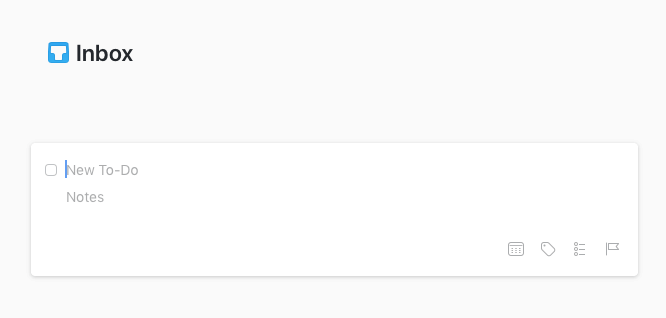
Jakmile budete mít seznam položek, můžete změnit jejich pořadí jednoduchým přetažením a odškrtnout položky, které jste dokončili, kliknutím myši. Ve výchozím nastavení zůstávají zaškrtnuté položky ve vašem seznamu po zbytek dne, abyste měli pocit pokroku a úspěchu.
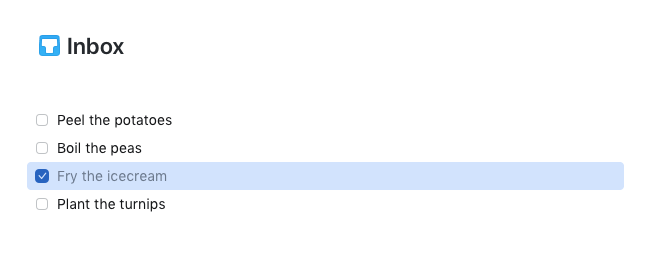
Můj osobní pohled: Things 3 vám umožní plynule zachytit úkoly, jakmile na ně pomyslíte. Miluji, když můžu své úkoly přetahovat v pořadí, v jakém je udělám, a když vidím úkoly, které si po zbytek dne odškrtávám, mám pocit úspěchu a dynamiky.
2. Sledujte své projekty
Když něco, co potřebujete udělat, vyžaduje více než jeden krok, je to projekt. Rozdělení všech kroků potřebných k dokončení projektu je důležité pro produktivitu. Pouhé uvedení projektu na váš seznam úkolů jako jediné položky může vést k prokrastinaci – nemůžete to udělat v jediném kroku a není vždy jasné, kde začít.
Řekněte, že chcete vymalovat svou ložnici. Pomáhá vyjmenovat všechny kroky: vybrat barvy, koupit barvu, přestěhovat nábytek, vymalovat stěny. Pouhé psaní „Paint bedroom“ vás nepovzbudí, abyste začali, zvláště pokud nevlastníte ani štětec.
V Things je projekt jediným seznamem úkolů. Začíná názvem a popisem a úkoly můžete seskupit přidáním Nadpisy. Pokud přetáhnete nadpis na jiné místo, všechny související úkoly se přesunou s ním.
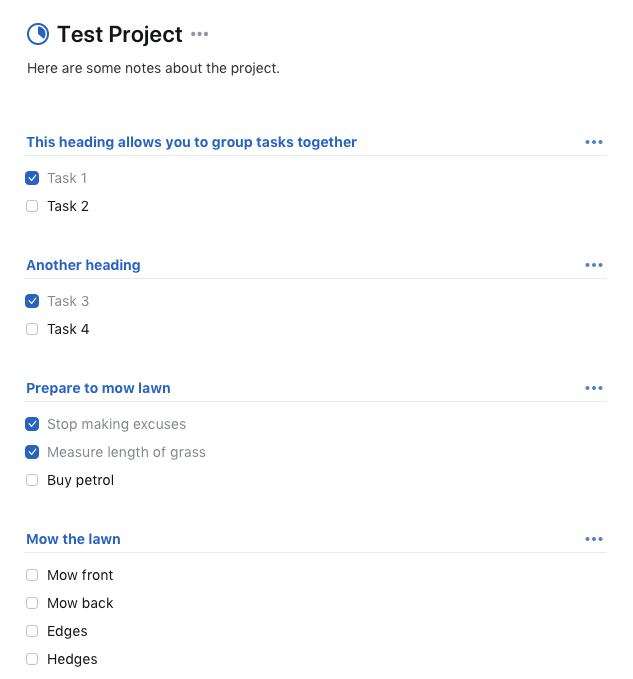
Když odškrtáváte každou dokončenou položku, Things zobrazí vedle názvu projektu koláčový graf, který ukazuje váš pokrok.
Můžete mít některé úkoly s více kroky, o kterých si myslíte, že nestojí za to, aby se staly projekty. V tomto případě možná budete chtít použít Things’ Checklist funkce pro přidání dílčích úkolů k jedné položce úkolu.
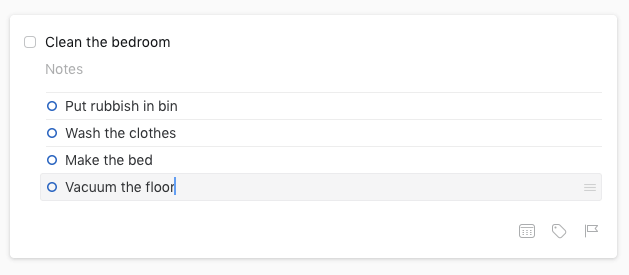
Můj osobní pohled: Líbí se mi, jak mi Things umožňuje spravovat složitější položky na mém seznamu úkolů pomocí projektů a kontrolních seznamů. A zpětná vazba, kterou mi dává na můj pokrok, je motivující.
3. Sledujte svá data
Ne všechny úkoly jsou spojeny s datem. Mnoho úkolů je prostě potřeba udělat, když můžete – nejlépe v tomto století. Jiné úkoly jsou ale úzce svázány s daty a Things je velmi flexibilní a nabízí řadu způsobů, jak s nimi pracovat.
První typ rande je ten, který všichni očekáváme: datum splatnosti, nebo termín. Všichni rozumíme termínům. Ve čtvrtek jsem na návštěvě u mámy, abych jí udělal fotky ze svatby mé dcery. Fotky ještě nemám vytištěné, tak jsem ten úkol přidal do svého seznamu úkolů a dal mu termín na tuto středu. Nemá smysl je tisknout v pátek – to už je pozdě.
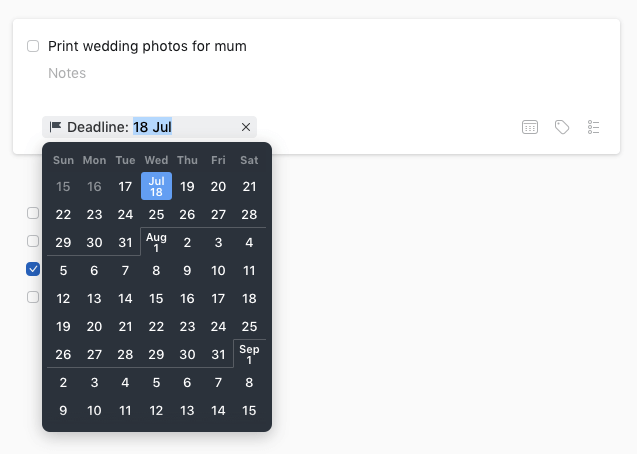
Termíny lze přidat k jakémukoli úkolu nebo projektu. Většina aplikací pro správu úloh to dělá. Věci jdou ještě dále, protože vám užitečně umožňuje přidat několik dalších typů dat.
Můj oblíbený je datum zahájení. Některé úkoly, které eviduji v Things, zatím ve skutečnosti nelze spustit. To zahrnuje telefonování mé sestře na její narozeniny, předkládání mých daní a vyhazování odpadkových košů.
Protože tyto položky ještě neumím, nechci, aby ucpaly můj seznam věcí, které mám dnes udělat – to je jen rušivé. Ale ani na ně nechci zapomenout. Takže přidám datum do pole „Kdy“ a do té doby úkol neuvidím.
Přidám datum zahájení na příští pondělí pro vynesení koše a do té doby neuvidím úkol v mém seznamu Dnes. Telefonování mé sestře se objeví až v jejích narozeninách. Jediné, co na svém seznamu vidím, jsou položky, se kterými mohu dnes jednat. To je užitečné.
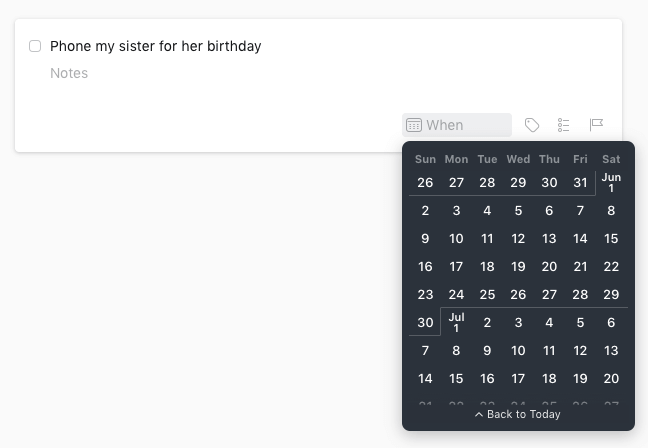
Další užitečnou funkcí data je Upomínky. Poté, co nastavím datum zahájení, mohu nechat vyskakovat oznámení Věci, které mi připomene v určitou dobu.
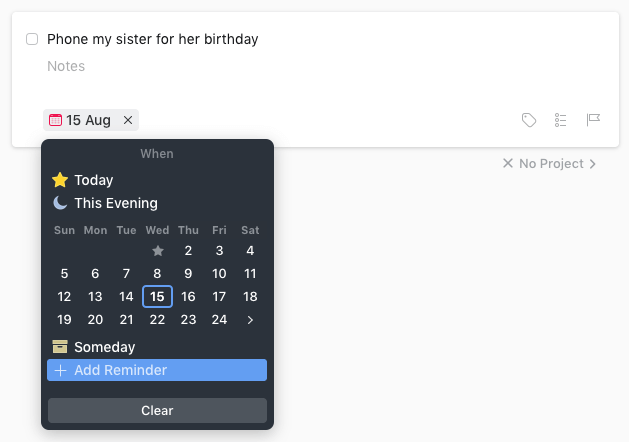
A nakonec, pokud se úkol opakuje v pravidelných intervalech, mohu vytvořit opakující se úkol.

Ty se mohou opakovat denně, týdně, měsíčně nebo ročně a mají přidružené termíny a upomínky. Úkoly se mohou opakovat po datu zahájení nebo dokončení.
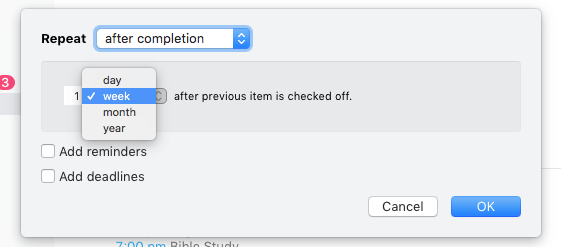
Poslední poznámka k datům: Věci mohou zobrazovat události z vašeho kalendáře spolu s vašimi úkoly pro stejný den. Považuji to za velmi užitečné.
Můj osobní pohled: Líbí se mi, jak mi Things umožňuje pracovat s daty. Pokud ještě nemohu spustit úlohu, nevidím ji. Pokud je něco splatné nebo po splatnosti, Things to dává najevo. A pokud se bojím, že na něco zapomenu, můžu si nastavit připomenutí.
4. Uspořádejte si úkoly a projekty
Jakmile začnete používat Věci k uspořádání každé části svého života, můžete ji naplnit stovkami nebo dokonce tisíci úkolů. To se může rychle vymknout kontrole. Potřebujete způsob, jak seskupovat a organizovat své úkoly. Things vám to umožňuje pomocí oblastí a značek.
An Oblast zaměření není jen způsob, jak organizovat své úkoly, je to způsob, jak se definovat. Udělejte si oblast pro každou roli ve své kariéře a soukromém životě. Vytvořil jsem oblasti pro každou ze svých pracovních rolí, stejně jako Osobní, Rodina, Údržba domu, Technika a Cyklistika. Nejen, že mi to umožňuje logicky kategorizovat své úkoly, je to také užitečná výzva, abych se ujistil, že jsem ve všech svých rolích zodpovědný a důkladný.
Oblast může zahrnovat úkoly i projekty a všechny projekty spojené s oblastí jsou uvedeny níže v levé rovině, ale lze je sbalit.
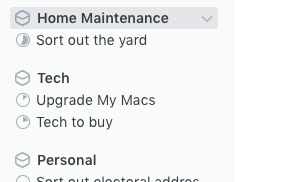
Každý úkol a projekt lze dále organizovat s řadou tagy. Když projektu dáte značku, všechny úkoly v tomto projektu také získají značku automaticky. Tagy mohou být organizovány hierarchicky.
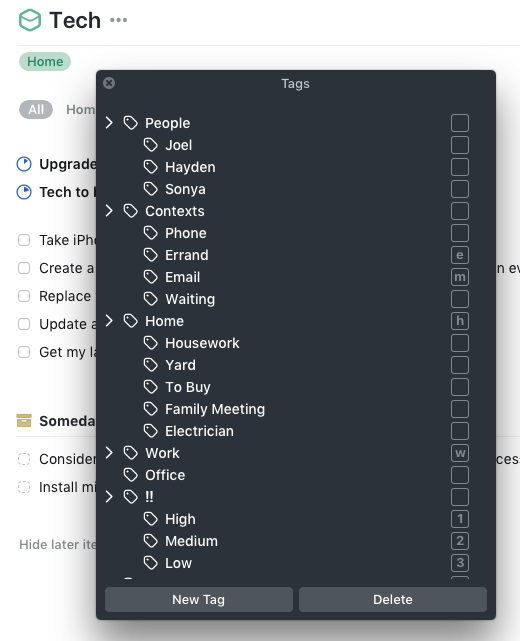
Pomocí značek můžete své úkoly organizovat nejrůznějšími způsoby. Mohou dát vašim úkolům kontext (jako je telefon, e-mail, domov, práce, čekání) nebo je spojit s lidmi. Můžete přidat priority nebo uvést množství úsilí nebo času potřebného k dokončení úkolu nebo projektu. Vaše představivost je jediným limitem.
Štítky jsou zobrazeny v šedých bublinách vedle každé položky. V horní části každého zobrazení se zobrazí seznam použitých značek, které můžete použít k filtrování seznamu.
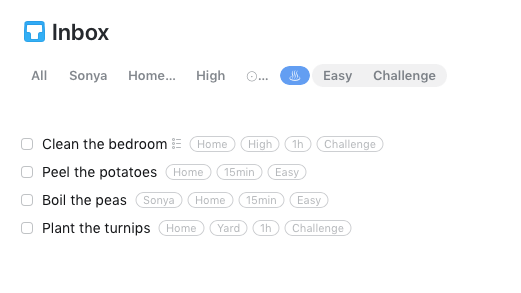
Takže pokud mám náladu na telefonování, můžu si jen vypsat hovory, které potřebuji uskutečnit. Pokud je právě po obědě a já se necítím energický, mohu jen vypsat jednoduché úkoly, jako na tomto snímku obrazovky.
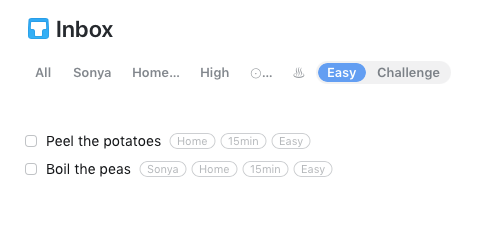
Můj osobní pohled: K uspořádání úkolů používám jak oblasti, tak značky. Oblasti seskupují úkoly a projekty podle mých rolí a štítků flexibilně popisují a identifikují položky. Každý úkol organizuji podle oblasti, ale štítky přidávám pouze tehdy, když to dává smysl.
5. Rozhodněte se, co dělat dnes
Když pracuji, trávím většinu času v seznamu Things’ Today. V tomto zobrazení vidím všechny úkoly, které jsou splatné nebo přehled, a také další úkoly, které jsem konkrétně označil jako pro dnešek. Mohl jsem procházet všechny své úkoly a identifikovat ty, na kterých chci dnes pracovat, nebo jsem v minulosti mohl úkol odložit s tím, že jej nemohu spustit až do dnešního data.
Mám na výběr, jak se zobrazí můj seznam Dnes. Může mít jeden jediný seznam, kde mohu ručně přetahovat položky do pořadí, v jakém je chci provést, nebo podseznamy pro každou oblast, takže úkoly pro každou z mých rolí jsou seskupeny dohromady.
V průběhu let jsem používal obě metody a v současné době seskupuji své dnešní úkoly podle rolí. Mám také Věci, které zobrazují položky mého kalendáře na dnešek v horní části seznamu.
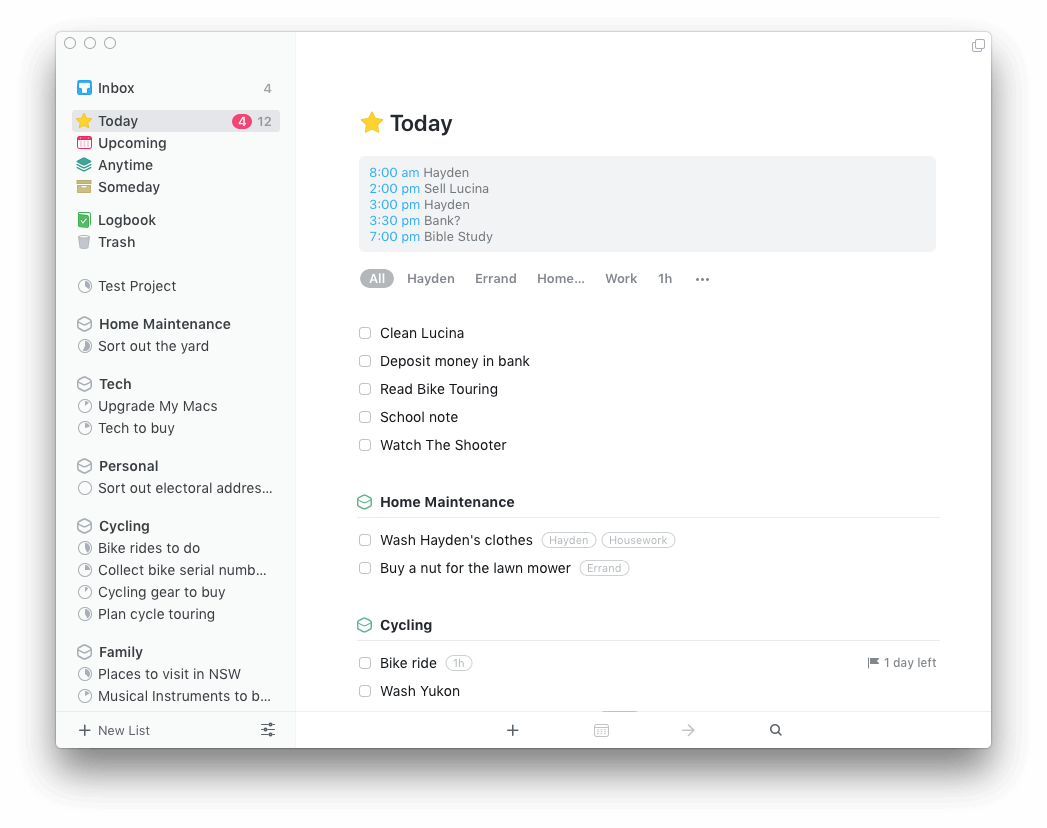
Užitečnou funkcí přidanou do Things 3 je možnost uvést některé úkoly do seznamu Dnes, které je třeba udělat Dnes večer. Věci, které plánujete dělat po práci, vám tak nebudou zahlcovat seznam.
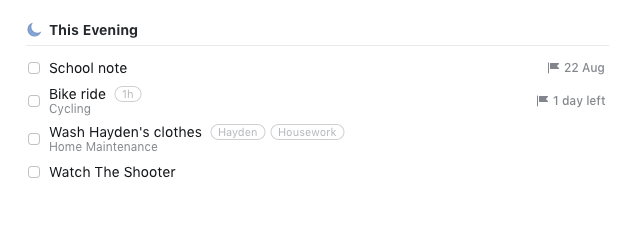
Můj osobní pohled: Seznam dneška může být moje oblíbená funkce v Things. Znamená to, že jakmile začnu pracovat, mohu pokračovat v práci, protože vše, co je třeba udělat, je přímo přede mnou. Znamená to také, že je méně pravděpodobné, že zmeškám termíny.
6. Sledujte, co je na trati
Líbí se mi, že mi Things umožňuje sledovat věci, které chci v budoucnu dělat, aniž bych zaplňoval pracovní seznam úkolů. Když tvrdě pracuji, jsou v nedohlednu a neruší mě. Ale když plánuji nebo prověřuji své úkoly, jsem schopen vidět všechno.
Things nabízí konkrétní pohledy pro tyto:
- Projekt Připravované view mi zobrazuje kalendář úkolů, ke kterým je přiřazeno datum – buď termín, nebo datum zahájení.
- Projekt kdykoliv view mi zobrazuje seznam mých úkolů, které nejsou spojeny s datem, seskupené podle projektu a oblasti.
- Projekt Někdy zobrazení zobrazuje úkoly, které jsem se ještě nezavázal dělat, ale možná je někdy udělám. Více o tom níže.
Věci’ Někdy Tato funkce vám umožní sledovat úkoly a projekty, ke kterým se jednoho dne můžete dostat, aniž byste zaplnili svůj pracovní seznam. V projektu jsou tyto položky zobrazeny v dolní části seznamu a mají zaškrtávací políčko, které je o něco méně viditelné.
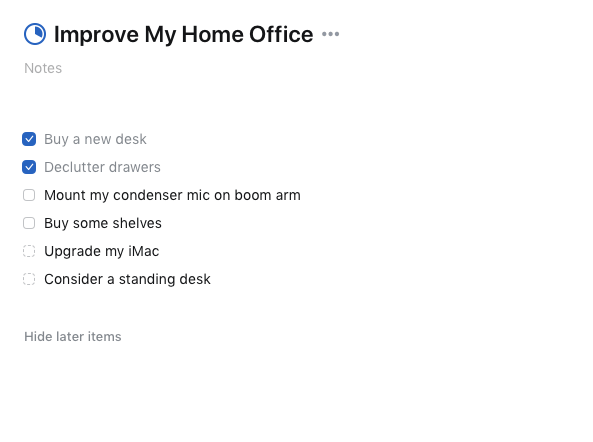
V oblasti mají položky Someday svou vlastní sekci v dolní části seznamu. V obou případech je kliknutím na „Skrýt pozdější položky“ odstraníte ze zorného pole.
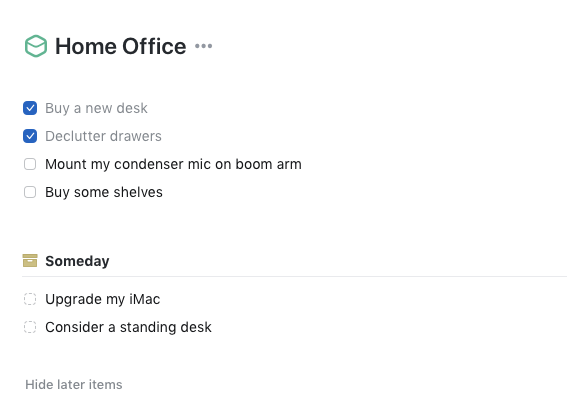
Můj osobní pohled: Možná jednoho dne pojedu do zámoří. Chci takové cíle sledovat v Things, abych je mohl čas od času zkontrolovat a nakonec podle nich začít jednat. Ale nechci se jimi rozptylovat, když tvrdě pracuji. Věci se s těmito „jednou“ položkami vypořádají správně.
Důvody mého hodnocení
Účinnost: 5/5. Things má více funkcí než většina jeho konkurentů a implementuje je flexibilně, takže můžete aplikaci používat způsobem, který vám vyhovuje. Aplikace je rychlá a citlivá, takže se nemusíte zabředávat do organizace.
Cena: 4.5 / 5. Věci nejsou levné. Nabízí však širokou škálu funkcí a snadné použití, které bezplatné možnosti nenabízejí, a je výrazně levnější než OmniFocus Pro, je to nejbližší soupeř.
Snadné použití: 5 / 5. Rozsáhlé funkce Things jsou prezentovány způsobem, který se snadno používá, s velmi malou potřebou nastavení a konfigurace.
Podpora: 5/5. Stránka podpory na webu Things obsahuje rychlého průvodce, jak aplikaci využít na maximum, a také znalostní databázi článků s kategoriemi První kroky, Tipy a triky, Integrace s jinými aplikacemi, Things Cloud a Řešení problémů.
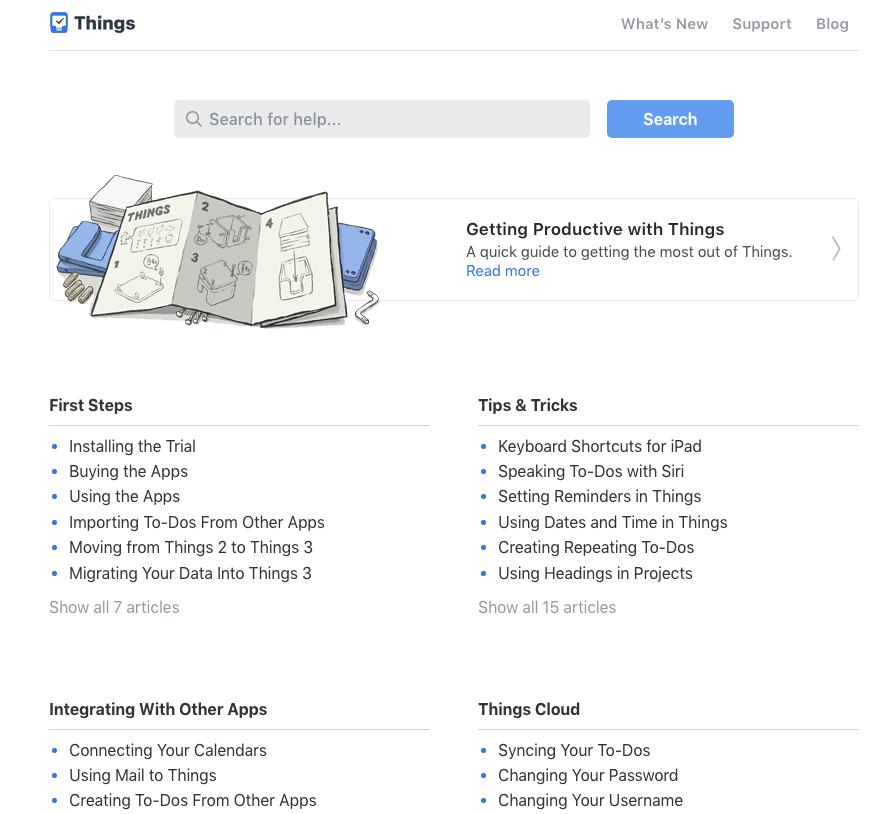
V dolní části stránky je tlačítko, které vede k formuláři podpory a podpora je dostupná také prostřednictvím e-mailu. Nikdy jsem nepotřeboval kontaktovat Cultured Code kvůli podpoře, takže nemohu komentovat jejich odezvu.
Alternativy k věcem 3
OmniFocus (39.99 $, 79.99 $ Pro) je hlavním konkurentem Things a je ideální pro náročné uživatele. Abyste z toho vytěžili maximum, budete potřebovat verzi Pro a investovat čas do jejího nastavení. Schopnost definovat vlastní perspektivy a možnost, aby projekt byl sekvenční nebo paralelní, jsou dvě významné funkce, kterými se OmniFocus chlubí, které Things postrádají.
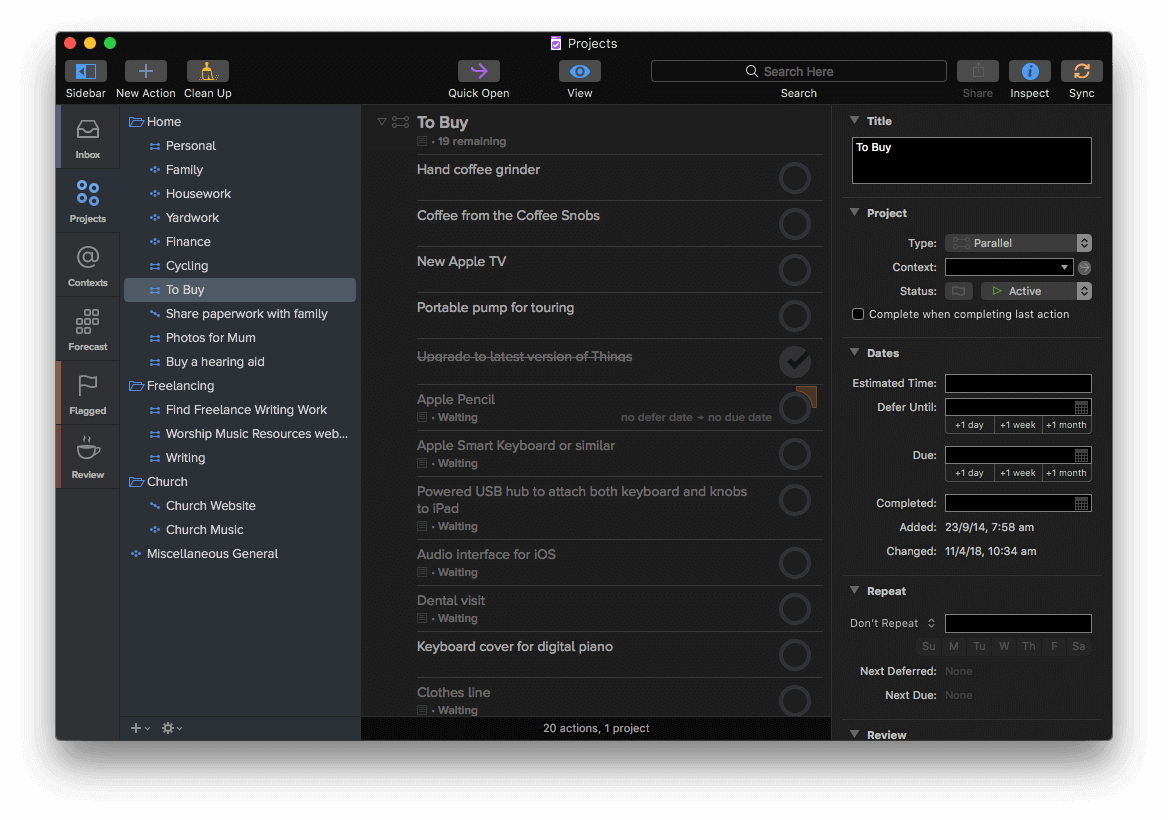
Todoist (zdarma, Premium 44.99 $/rok) vám umožní zmapovat vaše úkoly s projekty a cíli a sdílet je se svým týmem nebo rodinou. Chcete-li něco víc než základní použití, budete si muset předplatit verzi Premium.

Připomenutí Apple je součástí macOS zdarma a nabízí základní funkce. Umožňuje vám vytvářet úkoly s připomenutím a sdílet své seznamy s ostatními. Jeho integrace Siri je užitečná.
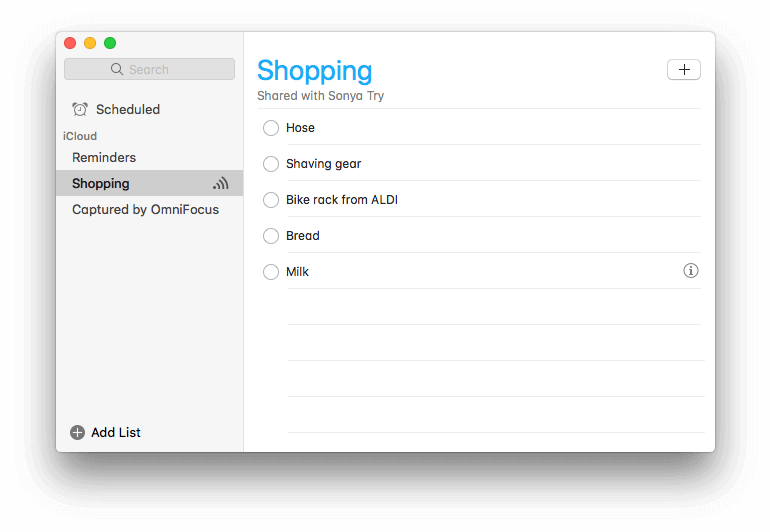
závěr
Podle oficiálního webu Cultured Code popisuje Things jako „správce úloh, který vám pomůže dosáhnout vašich cílů“. Je to aplikace pro Mac, která vám umožňuje vyjmenovat a spravovat věci, které musíte udělat, a posouvat je směrem k dokončení.
Webové stránky také zmiňují, že jde o oceněnou aplikaci – a určitě si získala pozornost mnoha lidí. Byl oceněn třemi cenami Apple Design Awards, propagován jako Editor’s Choice v App Store, uveden do Síně slávy App Store a získal ocenění MacLife i Macworld Editor’s Choice. A na TechFewer jsme jej označili za vítěze našeho Aplikace Seznam nejlepších úkolů zátah.
Pokud tedy hledáte kvalitního správce úloh, tento je ke zvážení. Má všechny funkce, které pravděpodobně budete potřebovat, a implementuje je flexibilním způsobem, který pravděpodobně bude odpovídat vašemu pracovnímu postupu a přitom zůstane rychlý a pohotový. To je vítězná kombinace.
poslední články